在系统运行的时候有时候会出现运行不受信任的问题,那么你知道Win10运行程序提示不受信任怎么解决嘛?为此我们给你提供简单解决方法,让你轻松解决运行程序不受信任的问题。
Win10运行程序提示不受信任解决方法
1、右键点击桌面的此电脑功能,在打开的窗口选择管理功能。
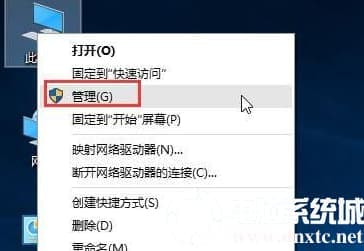
2、然后在打开的计算机管理窗口中依次打开:系统工具→本地用户和组→用户。
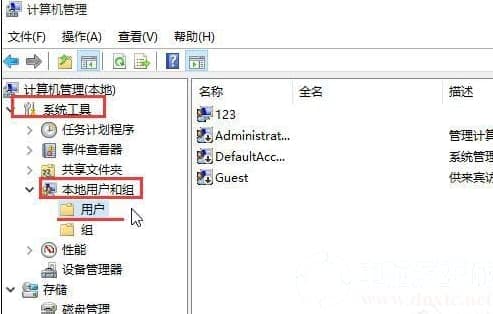
3、然后右侧的栏目中找到【Administrator】,然后右键点击属性功能。
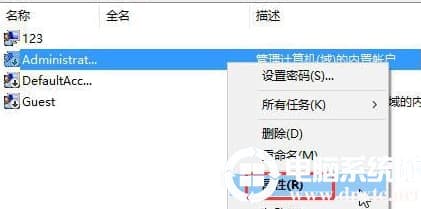
4、然后在窗口中,取消勾选“帐户已禁用”点击“应用→确定”进行保存设置即可。
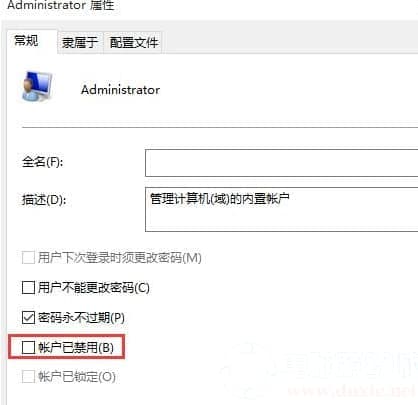
以上就是小编为大家整理的Win10运行程序提示不受信任解决方法,想了解更多系统软件内容可以对电脑系统城进行关注!
分享到:
评论留言